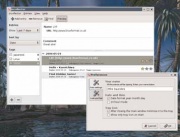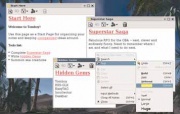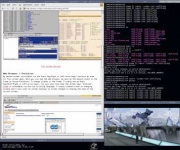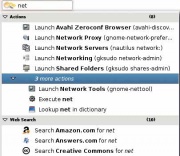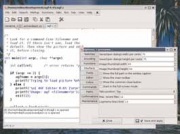LXF82:Тайные клады
|
|
|
Содержание |
ТАЙНЫЕ КЛАДЫ
Сокровищницы приложений с открытым кодом ждут своего открытия. Поохотьтесь за ними вместе с Майком Сондерсом.
Огромный каталог приложений Freshmeat содержит более 40 000 проектов, и почти все они – Linux-приложения с открытым кодом; но все ли они стоят внимания? Издатели дистрибутивов собирают сливки этого изобилия и размещают их на своих дисках или в репозиториях; но при огромном количестве разрабатываемых приложений некоторые прекрасные (но малоизвестные) проекты неизбежно остаются незамеченными. В этом месяце мы просеяли Интернет в поиске классных приложений, о которых вы ни разу не слышали, или вам некогда было их опробовать. И, конечно же, вы найдете их на DVD!!
RSS-GLX
- Удивите друзей роскошными хранителями экрана
- ЧТО: Коллекция хранителей экрана
- ГДЕ: http://rss-glx.sourceforge.net
- ЗАЧЕМ: Разнообразьте свой рабочий стол.
Устанавливаемые версии Gnome и KDE содержат стандартный набор хранителей экрана, включая флаг, звездное небо и квадриллион текстовых эффектов в стиле Матрицы. Если вам повезет, вы также получите несколько 3D-хранителей экрана, например, вращающийся текст и тоннель. Но действительно впечатляющие вещи зарыты поглубже. Попробуйте коллекцию RSS-GLX – Really Slick Screensavers (Реально Крутые Хранители Экрана). Это набор OpenGL-приложений, которые можно запускать самостоятельно или включить в Xscreensaver и превратить обычные хранители экрана демонстрашками времен Speccy [ZX Spectrum, – прим. пер.] размером в 1 КБ.
Установив RSS-GLX, вы обнаружите в каталоге /usr/lib/xscreensaver 19 новых двоичных файлов. Здорово, что ознакомиться с их эффектами можно, запустив их как обычные программы – в стандартном окне приложения. Каждый хранитель экрана имеет несколько опций для управления скоростью и сложностью. Любопытствуете, что умеет “Cyclone”? Введите
/usr/lib/xscreensaver/cyclone --help
Коллекция, понятное дело, требует от видеокарты поддержки 3D-ускорения. Обязательно посмотрите Euphoria – завораживающе-прекрасный водоворот эффектов освещения и прозрачности, а также Skyrocket – вихревое панорамное пиротехническое шоу. Если хранитель экрана превратит вашу машину в черепаху, проверьте настройки согласно описанной выше процедуре и отключите часть эффектов.
INCOLLECTOR
- Информационный завал? Этот ловкий инструмент раскопает все
- ЧТО: Информационная коллекция
- ГДЕ: http://www.incollector.devnull.pl
- ЗАЧЕМ: Упорядочить вашу жизнь.
Бесчисленное множество Linux-приложений управляет коллекциями книг, фильмов, музыки и игр. Но каждое из них предназначено для объектов одного типа, и это осложняет интеграцию хранимой в них информации. Наша следующая жемчужинка не такова. Incollector позволяет только сортировать информацию вроде ежедневных заметок и памяток. Это хорошо спроектированная и невероятно полезная программка, и хотя она создана под GTK, но будет прекрасно работать и в любом другом рабочем окружении или оконном менеджере.
Запустите Incollector и введите свое имя – в главном окне возникнет пустой лист. Щелкните на пункте Add Entry (Добавить запись) на панели инструментов, чтобы создать первую info-note (информационную запись). Появится выпадающий список, предлагающий выбрать категорию записи: web-адрес, перевод с другого языка, серийный номер или кусок исходного кода. Если информация, которую вы хотите сохранить, не подпала ни под одну готовую категорию, просто сохраните ее как Notes (Заметки). Каждую запись можно также снабдить комментарием и рейтингом.
По завершении ввода ваша запись появится в главном списке. Чтобы облегчить организацию записей, вы можете создавать метки (см. панель слева), а потом щелкать по пункту Find (Найти) на панели инструментов и осуществлять по ним поиск. Полезна возможность держать на экране записи только за последние несколько дней, это позволит избежать беспорядка от накопления десятка-другого записей.
EASYTAG
- Осточертели имена файлов вроде mus_0000025.mp3? Тогда прочитайте о...
- ЧТО: Редактор тэгов музыкальных файлов
- ГДЕ: http://easytag.sourceforge.net
- ЗАЧЕМ: Создание музыкальных меток без усилий
Вы, вероятно, знаете, что MP3, OGG и файлы других музыкальных форматов содержат тэги – краткие сведения о песне (например, жанр и дата). Однако при конвертации музыки с CD эту информацию обычно надо вводить вручную – занятие нудное, и многие из нас им пренебрегают. Трижды поприветствуем EasyTag, сберегающий дни путем предельной автоматизации процесса тэгирования файлов – независимо от размера вашей фонотеки.
Например, EasyTag может обратиться к FreeDB – online-базе данных CD – для получения информации о песне и использовать ее для пометки файлов или заполнить поля, проанализировав каталог расположения и имена музыкальных файлов. EasyTag даже выполняет обратную операцию: если ваши файлы снабжены тэгами, но имена файлов бессмысленны (типа mus156.mp3), можно переименовать их en masse, взяв данные из тэгов (по типу Автор-имя_песни.mp3).
EasyTag поддерживает ID3 тэги MP2 и MP3 файлов, а также Ogg Vorbis и FLAC. Чтобы улучшить восприятие имен файлов, можете преобразовать буквы в верхний или нижний регистры; да еще можно проигрывать файлы прямо из приложения, любым проигрывателем.
TOMBOY
- Записная книжка на стероидах!
- ЧТО: Записная книжка в стиле wiki
- ГДЕ: http://www.beatniksoftware.com/tomboy
- ЗАЧЕМ: Создать свой собственный частный wiki
Представьте, что вы сидите за компьютером, и кто-то присылает вам список полезных Linux web-серверов. Вы перемещаете их в закладки, но хотите добавить к ним кое-какие заметки – например, что они содержат и как часто обновляются. Поэтому вы открываете Leafpad или Emacs и начинаете набирать заметки, пытаясь создать некое подобие структуры. Немного погодя это выходит из под контроля – тут-то и нужен Tomboy. Этот инструмент для заметок связывает вместе информацию и замечания подобно wiki, вместо сваливания всего в один большой файл.
Откройте Tomboy, и вы увидите небольшое окно для заметок, в котором вы можете немедля начать набирать. Сделайте пару заметок, но не старайтесь разместить все в одном месте – вы можете использовать связи (ссылки) для разбивки и систематизации информации. Например, вы можете набрать В среду: сходить в магазин, затем выделить слово магазин, щелкнуть на нем правой кнопкой мыши и выбрать Link To New Note (Ссылка на новую заметку). Теперь магазин имеет свою собственную страницу. Пример простой, но какого бы рода заметки вы ни делали, вы поймете, что такая система связей – прекрасный способ отсортировать информацию быстро и эффективно.
Tomboy также предоставляет функции простого форматирования (шрифт, кегль и так далее) – лишний довод против обычных текстовых редакторов. К изумлению, Tomboy все еще не включен во многие дистрибутивы – вот уж вправду секретное оружие Linux...
ION
- Используйте территорию экрана по максимуму
- ЧТО: Оконный менеджер
- ГДЕ: http://modeemi.cs.tut
- ЗАЧЕМ: Наконец-то – способ покончить с хаосом на рабочем столе
Мы просто обязаны были включить этот оконный менеджер: он действительно может изменить стиль работы. Не при помощи украшательства или функций и настроек, которые вам никогда не понадобятся, но применением принципиально иного подхода к рабочему столу. Большинство «нормальных» оконных менеджеров помещают приложения во всплывающих окнах, которые можно свободно перемещать по рабочему столу, а Ion использует мозаику окон – то есть окна на экране жестко закреплены и никогда не перекрываются.
Выглядит странно? Хорошо, представьте, что у вас открыт текстовый редактор вместе с Web-браузером и IRC клиентом. В традиционном оконном менеджере вы должны скакать с одного окна на другое или вручную разместить их на экране так, чтобы все они были видны одновременно. Ion делает это автоматически – что и означает термин «мозаика». Ваша мышь вздохнет свободнее, тем более что в Ion есть и чисто клавиатурный режим.
Ion настраивается при помощи языка скриптов Lua и снабжен превосходной документацией (введите man Ion). Рекомендуем всем пользователям Linux попробовать поработать в нем – возможно, он станет для вас идеальным рабочим окружением, особенно если вы программист.
DESKBAR
- Поиск переходит на качественно новый уровень
- ЧТО: Апплет строки поиска
- ГДЕ: http://raphael.slinckx.net/deskbar
- ЗАЧЕМ: Извлечь из поиска максимум.
До появления Beagle поиск файлов в Linux ограничивался сканированием списка имен файлов, не вникая в их содержиме. Теперь Beagle применяется довольно широко, но он открыл дверь и другим инструментам поиска для ПК, например, Deskbar. Это небольшой апплет, который сидит в панели Gnome, дожидаясь ввода; а дождавшись, выводит все хоть как-то с этим вводом связанное.
К примеру, наберите тема – он выведет не только файлы, содержащие это слово (еще пару лет назад вы другого и не ждали бы), но и связанные с «темой» программы – допустим, менеджер тем – наряду со ссылками, электронными письмами, IM-сообщениями и многим другим. Качество поиска зависит от установленного ПО: Deskbar использует встраиваемые модули (plugins), написанные на Python, чтобы привлечь дополнительные инструменты. Наилучшего результата можно добиться при установленном Beagle.
Deskbar также совершает поступки: наберите электронный адрес, и он откроет окно редактора писем; введите URL, и он запустит браузер. Таким образом, он хорош для любых «настольных» задач, доступных из одного графического элемента с текстовым вводом.
SKIPPY
- Панель задач – ну это же из 1990-х...
- ЧТО: Переключатель программ
- ГДЕ: http://thegraveyard.org/skippy.php
- ЗАЧЕМ: Получить Exposé для компьютера с Linux
Если вам не доводилось видеть Exposé на Apple OS X, можете попробовать описываемое приложение – просто в порядке опыта работы в другом стиле. OS X – рабочий стол, предмет имитации для многих разработчиков, а Exposé – одна из его наиболее известных функций: это инструмент переключения программ, показывающий стартовавшие приложения в виде миниатюр. Можете не рыться в панели задач, а просто вызвать Exposé и щелкнуть на миниатюре необходимого приложения. В Linux есть несколько реализаций этого инструмента, но Skippy делает все наилучшим образом.
К счастью, для работы Skippy требуются только библиотеки X11 и Imlib2. Запустите его из командной строки и нажмите клавишу F11. После небольшой паузы на создание миниатюр работающих программ вы увидите мозаичное изображение ваших окон, любое из которых можно выбрать мышью и щелкнуть на нем. Skippy уживается с большинством оконных менеджеров, хотя некоторые могут перехватывать у него клавишу F11, тогда ее придется переназначить.
Skippy не столь подвижен, как Exposé в OS X; но зато не требует сложной процедуры установки или специального рабочего стола, то есть вы можете использовать его немедля! Мы были удивлены его малой известностью – сейчас нечто подобное умеет делать только сходная функция в Compiz
MP3TOGO
- Выжмите все из вашего портативного плейера
- ЧТО: MP3-перекодировщик
- ГДЕ: http://puddle.ca/mp3togo
- ЗАЧЕМ: Больше песен в том же объеме.
Персональные MP3-плейеры ныне невероятно дешевы – 50-60 долларов за 256-МБ устройство. А если ваш плейер имеет меньшую память или вы просто хотите втиснуть в него больше песен? Перекодировка музыки при более низком битрейте или большей степенью сжатия означает большие хлопоты. Но ваш тайный друг Mp3togo автоматизирует этот процесс – можете заняться другими делами, а затем вернуться и запихать 25-минутную версию Blue Monday себе в плейер.
Установите Mp3togo, распаковав архив Mp3togo_0.4.0.tar.gz, зайдите в созданный каталог и от имени суперпользователя выполните команду python setup.py install. Теперь можно приступать к конвертации ваших файлов – причем сколь угодно большого числа, хотя если вы замахнетесь на сотни файлов, то потребуется немало времени (у нас при частоте 1 ГГц преобразование 6-МБ mp3-файла в 3 МБ заняло около 5 минут). Вот команда конвертации:
Mp3togo -o output-directory file1 file2 file3
Замените output-directory именем каталога, куда следует поместить перекодированные файлы, а file1, file2 и т.д. – именами ваших mp3 (или используйте * для выбора всех файлов).
Программа преобразует файлы в WAV, нормализует их для лучшего качества звучания, перекодирует в Lame с большим сжатием и заполнит тэги. Voilà – ваши исходные музыкальные файлы почти уполовинились, лишь с небольшой потерей качества. И все готовы зазвучать!
LINKS
- Web-серфинг без графического интерфейса? Свежая идея
- ЧТО: Web-браузер
- ГДЕ: http://links.sourceforge.net
- ЗАЧЕМ: Быстрый, элегантный и не требует X
Не многие знают, что работать во всемирной паутине можно и без графического интерфейса. А еще меньше умеющих это делать. Однако разработчики Links и его ответвлений, держась в сторонке, релиз за релизом делают web-серфинг в текстовом режиме все удобнее. Но зачем же путешествовать в Интернет в текстовом режиме?
Важнее всего то, что это может спасти ситуацию, если вдруг отказал запуск X-ов. Если вы просто обновляете свой дистрибутив и вам понадобился новый драйвер, можете использовать Links в текстовом терминале и скачать его с web-сайта изготовителя видеокарты. Или, если при старте X возникла неизвестная ошибка, зайти на Google и найти решение проблемы. И потом, страницы отображаются молниеносно (благодаря игнорированию рисунков), а значит, это прекрасное средство просмотра Slashdot и других серверов новостей.
Links, а также его варианты ELinks и Links2, имеют примитивную поддержку JavaScript и cookies – просто удивительно, сколь много сайтов можно просматривать без проблем, включая Gmail (HTML-режим) и даже сайт LXF. После запуска Links в терминале, нажмите F10 и попадете в главное меню, а там все просто: стрелки курсора для перемещения и Enter для выбора. Вряд ли вы будете использовать Links постоянно, но обнаружите, что это лучший способ просматривать любимые сайты.
TEA
- Поразительное число функций для обработки текста
- ЧТО: Текстовый редактор
- ГДЕ: http://tea.linux.kiev.ua
- ЗАЧЕМ: НУИНУ текстовых редакторов
Мы рады, что осветили факелом LXF это небольшое приложение. Если вы давний пользователь Linux, то, вероятно, слышали о Emacs, Vim, Gedit, Kate и прочих популярных текстовых редакторах. Но бьемся об заклад, что вы, как и мы до недавнего времени, никогда не слыхивали о Tea. Этот неброский редактор с Украины вместил огромное количество функций в обычном бинарном пакете размером менее 500 КБ [Особенно приятно отметить, что разработчик TEA Петр Семилетов является одним из постоянных авторов нашего журнала; читайте его обзор аудиоплейеров на Три патефона, – прим. ред.].
Tea выглядит и ведет себя как обычный текстовый редактор GTK, но поройтесь в меню – и вы обнаружите штабеля вкусностей. Среди них: календарь, менеджер файлов, средства IDE, проверка орфографии, подсветка синтаксиса, инструменты HTML-конвертации, импорт OpenDocument, встроенный просмотрщик изображений, и т.д., и т.п. Вы даже найдете (и мы не шутим!) функцию преобразования сигналов азбуки Морзе.
Во многих других приложениях все это выглядело бы как свалка функций, что верно и здесь, и не все они будут полезны каждому. Но разработчики сумели упаковать эти функции в значительно меньший объем по сравнению с другими функциональными редакторами, а это меняет угол зрения. Tea заслуживает большего внимания, чем ему уделяется, и если вас тяготит размер Emacs и Vim, это первый кандидат на смену.